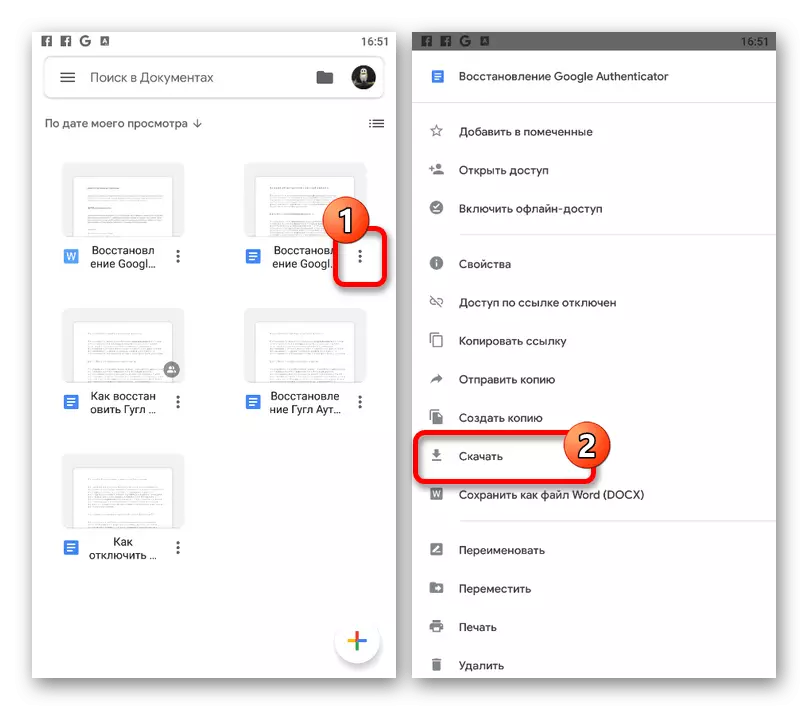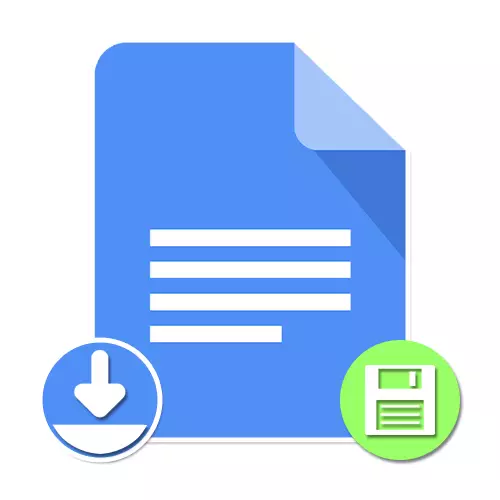
ಆಯ್ಕೆ 1: ವೆಬ್ಸೈಟ್
ಗೂಗಲ್ ಡಾಕ್ಸ್ ಸೇವೆಯ ವೆಬ್ ಆವೃತ್ತಿಯು ಖಾತೆ ಅಥವಾ PC ಗೆ ಜೋಡಿಸಲಾದ ಡಿಸ್ಕ್ನಲ್ಲಿ ತೆರೆದ ಫೈಲ್ಗಳನ್ನು ಉಳಿಸುವ ಸಾಮರ್ಥ್ಯವನ್ನು ಒದಗಿಸುತ್ತದೆ. ಉಲ್ಲೇಖದ ಮೂಲಕ ಯಾವುದೇ ಸೂಕ್ತವಾದ ದಾಖಲೆಗಳಿಗೆ ಇದು ಲಭ್ಯವಿದೆ ಮತ್ತು ಆಂತರಿಕ ಸಂಪಾದಕವನ್ನು ಬಳಸಿಕೊಂಡು ರಚಿಸಲಾಗಿದೆ.ಗೂಗಲ್ ಡಾಕ್ಯುಮೆಂಟ್ಗಳ ಅಧಿಕೃತ ವೆಬ್ಸೈಟ್
ವಿಧಾನ 1: ಸ್ವಯಂಚಾಲಿತ ಉಳಿತಾಯ
- ಪೂರ್ವನಿಯೋಜಿತವಾಗಿ, ಗೂಗಲ್ ಡಾಕ್ಯುಮೆಂಟ್ ಸಂಪಾದಕವು ಒಂದು ರೀತಿಯಲ್ಲಿ ಅಥವಾ ಇನ್ನೊಂದರಲ್ಲಿ ಬದಲಾಗಿದ್ದರೆ ಎಲ್ಲಾ ಫೈಲ್ಗಳನ್ನು ಉಳಿಸುತ್ತದೆ. ಅಂದರೆ, ಹೆಚ್ಚಿನ ಸಂದರ್ಭಗಳಲ್ಲಿ, ಸ್ವತಂತ್ರ ಉಳಿತಾಯವೂ ಸಹ ಅಗತ್ಯವಿಲ್ಲ.

ಡಾಕ್ಯುಮೆಂಟ್ ಉಳಿತಾಯವನ್ನು ಸರಿಯಾಗಿ ತಯಾರಿಸಲಾಗುತ್ತದೆ ಎಂದು ಖಚಿತಪಡಿಸಿಕೊಳ್ಳಿ, ನೀವು ನಂತರದ "ಕೊನೆಯ ಬದಲಾವಣೆಯೊಂದಿಗೆ ಸೇವಾ ಫಲಕದ ಮೇಲ್ಭಾಗದಲ್ಲಿರುವ ಲಿಂಕ್ ಅನ್ನು ಕ್ಲಿಕ್ ಮಾಡುವ ಮೂಲಕ ಮಾಡಬಹುದು. ಇಲ್ಲಿ, ಇತ್ತೀಚಿನ ಸಂಪಾದನೆಗೆ ಅನುಗುಣವಾದ ಸಮಯ ಕೊನೆಯ ಸಂಪಾದಕರಾಗಿ ಸ್ಥಾಪಿಸಬೇಕು.
- ಮೇಲೆ ಹೆಚ್ಚುವರಿಯಾಗಿ, "ವೀಕ್ಷಣೆ ಡಾಕ್ಯುಮೆಂಟ್ ಸ್ಥಿತಿ" ಐಕಾನ್ನಲ್ಲಿ ಎಡ ಮೌಸ್ ಗುಂಡಿಯನ್ನು ಕ್ಲಿಕ್ಕಿಸಿ ಹೆಸರಿನ ಬಲಕ್ಕೆ ಮೇಲಿನ ಫಲಕದಲ್ಲಿ ಸ್ಥಿತಿಯನ್ನು ಕಾಣಬಹುದು. ಈ ಸಂದರ್ಭದಲ್ಲಿ, ಫೈಲ್ ಸಂಪಾದನೆ ಸಮಯದಲ್ಲಿ ಈ ಐಕಾನ್ ಅನ್ನು "ಉಳಿಸುವ" ಅಥವಾ "ಡಿಸ್ಕ್ನಲ್ಲಿ ಉಳಿಸಲಾಗಿದೆ" ಸಹಿಯನ್ನು ಬದಲಾಯಿಸಬಹುದು.
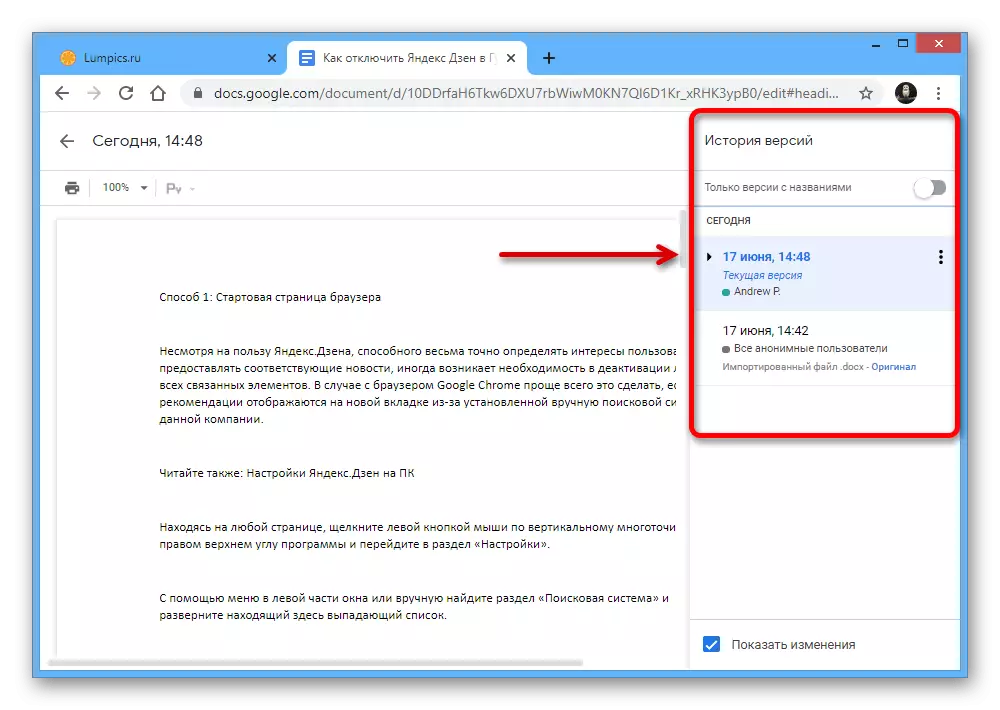

ವಿಧಾನ 2: ನಕಲಿಸಿ ಸೃಷ್ಟಿ
- ಸಹಜವಾಗಿ, ಸ್ವಯಂಚಾಲಿತ ಉಳಿತಾಯದ ಜೊತೆಗೆ, ಫೈಲ್ಗಳು ಗೂಗಲ್ ಡಿಸ್ಕ್ಗೆ ಹಸ್ತಚಾಲಿತವಾಗಿ ಸೇರಿಸಬಹುದು, ಉದಾಹರಣೆಗೆ, ನೀವು ಹೆಸರಿನಂತಹ ಕೆಲವು ವಿಶೇಷ ಸೆಟ್ಟಿಂಗ್ಗಳನ್ನು ಹೊಂದಿಸಲು ಬಯಸಿದರೆ. ಅಪೇಕ್ಷಿತ ಡಾಕ್ಯುಮೆಂಟ್ನಲ್ಲಿ ಈ ಉದ್ದೇಶಗಳಿಗಾಗಿ, ಮೇಲಿನ ಫಲಕದಲ್ಲಿ "ಫೈಲ್" ಅನ್ನು ವಿಸ್ತರಿಸಿ.

ಪ್ರಸ್ತುತಪಡಿಸಿದ ಮೆನುವಿನಲ್ಲಿ, ರಚಿಸಿ ನಕಲಿ ವಿಂಡೋಗೆ ಹೋಗಿ.
- ಅದರ ನಂತರ, ನಿಮ್ಮ ವಿವೇಚನೆಯಿಂದ, ಸರಿಯಾದ ಸಾಲಿನಲ್ಲಿ "ಹೆಸರು" ಅನ್ನು ಬದಲಿಸುವ ಮೂಲಕ ಮತ್ತು ಉಳಿಸಲು Google ಡಿಸ್ಕ್ಗೆ ಹೊಸ ಸ್ಥಳವನ್ನು ಸೂಚಿಸುವ ಮೂಲಕ ಮಾಹಿತಿಯನ್ನು ಸಂಪಾದಿಸಿ.

ಉಳಿತಾಯ ಕಾರ್ಯವಿಧಾನವನ್ನು ಪೂರ್ಣಗೊಳಿಸಲು ಅದೇ ಪಾಪ್-ಅಪ್ "ಸರಿ" ಗುಂಡಿಯನ್ನು ಬಳಸಿ. ಎಲ್ಲವನ್ನೂ ಸರಿಯಾಗಿ ಮಾಡಲಾಗುತ್ತದೆ ವೇಳೆ, ಪರಿಣಾಮವಾಗಿ, ಸಂಪಾದಿಸಲು ಸಾಮರ್ಥ್ಯವಿರುವ ಒಂದು ಹೊಸ ಡಾಕ್ಯುಮೆಂಟ್ ಹೊಸ ಬ್ರೌಸರ್ ಟ್ಯಾಬ್ನಲ್ಲಿ ಕಾಣಿಸುತ್ತದೆ.
ಗಮನಿಸಿ: ನೀವು ಬೇರೊಬ್ಬರ ವಸ್ತುಗಳ ನಕಲನ್ನು ರಚಿಸಿದರೆ, ಡೀಫಾಲ್ಟ್ ಅನ್ನು ವೀಕ್ಷಿಸಲು ಮಾತ್ರ ಸೀಮಿತವಾಗಿದೆ, ಹೊಸ ಫೈಲ್ ಅನ್ನು ನಿರ್ಬಂಧಗಳಿಲ್ಲದೆ ಬದಲಾಯಿಸಬಹುದು.

ವಿಧಾನ 3: ಪಿಸಿಗೆ ಲೋಡ್ ಆಗುತ್ತಿದೆ
- Google ಡಾಕ್ಯುಮೆಂಟ್ಗಳನ್ನು ಉಳಿಸುವ ಕೊನೆಯ ವಿಧಾನವು PC ಯಲ್ಲಿ ವಸ್ತುಗಳನ್ನು ಡೌನ್ಲೋಡ್ ಮಾಡುವುದು. ಇದಕ್ಕಾಗಿ, ಮೊದಲು, ಮೇಲಿನ ಫಲಕದಲ್ಲಿ "ಫೈಲ್" ಮೆನುವನ್ನು ವಿಸ್ತರಿಸಿ.
- ಪಟ್ಟಿಯಲ್ಲಿ "ಡೌನ್ಲೋಡ್" ಗೆ ನಿಮ್ಮ ಮೌಸ್ ಅನ್ನು ಮೇಲಿದ್ದು, ನಿಮ್ಮ ಕಂಪ್ಯೂಟರ್ನಲ್ಲಿ ಉಳಿಸಲು ಬಯಸುವ ಸ್ವರೂಪವನ್ನು ಆಯ್ಕೆ ಮಾಡಿ.
- "ಉಳಿತಾಯ" ವಿಂಡೋದಲ್ಲಿ, ನೀವು ಫೈಲ್ ಹೆಸರನ್ನು ಐಚ್ಛಿಕವಾಗಿ ಬದಲಾಯಿಸಬಹುದು, ಉಳಿಸಲು ಡೈರೆಕ್ಟರಿಯನ್ನು ಆಯ್ಕೆ ಮಾಡಿ ಮತ್ತು ಕೆಳಭಾಗದ ಫಲಕದಲ್ಲಿ ಗುರುತಿಸಲಾದ ಬಟನ್ ಅನ್ನು ಕ್ಲಿಕ್ ಮಾಡಿ.

ಅಂತಿಮ ಡಾಕ್ಯುಮೆಂಟ್ ಅನ್ನು ಸೂಕ್ತ ವಿಧಾನದಿಂದ ನೋಡಬಹುದಾಗಿದೆ. ಆದಾಗ್ಯೂ, ಆರಂಭಿಕ ಫಾರ್ಮ್ಯಾಟಿಂಗ್ ಯಾವಾಗಲೂ ಉಳಿಸಲಾಗಿಲ್ಲ ಎಂಬುದನ್ನು ಗಮನಿಸಿ.
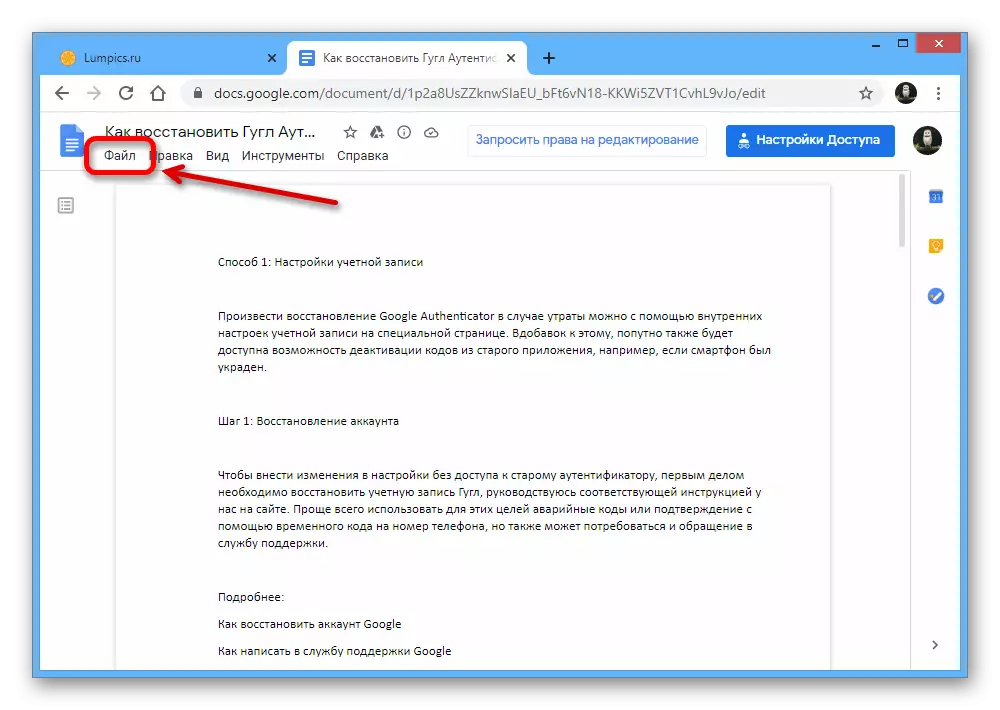

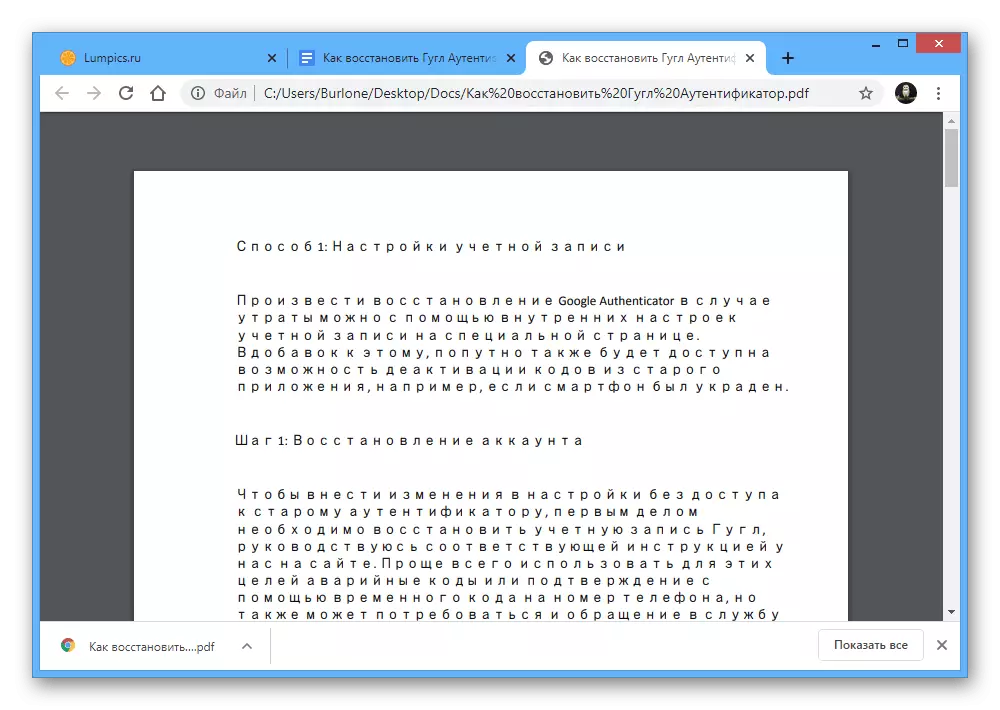
ಆಯ್ಕೆ 2: ಮೊಬೈಲ್ ಅಪ್ಲಿಕೇಶನ್
ಫೋನ್ಗಾಗಿ ಮೊಬೈಲ್ ಗೂಗಲ್ ಡಾಕ್ಸ್ ಕ್ಲೈಂಟ್ ನಿಮ್ಮ ಫಲಿತಾಂಶದ ಅವಶ್ಯಕತೆಗಳನ್ನು ಅವಲಂಬಿಸಿ ನಾಲ್ಕು ವಿಧಾನಗಳನ್ನು ಒಮ್ಮೆ ಒದಗಿಸುವ ಮೂಲಕ ಫೈಲ್ಗಳನ್ನು ಉಳಿಸಲು ನಿಮಗೆ ಅನುಮತಿಸುತ್ತದೆ. ಅದೇ ಸಮಯದಲ್ಲಿ, ಈ ಸಂದರ್ಭದಲ್ಲಿ, ಬದಲಾವಣೆಗಳನ್ನು ಮಾಡಿದ ನಂತರ ಫೈಲ್ನ ಸ್ವಯಂ ಶೇಖರಣಾ ಕಾರ್ಯದ ಕೊರತೆಯಿಂದಾಗಿ ಎಲ್ಲಾ ಕ್ರಮಗಳು ಕೈಯಾರೆ ಮಾಡಬೇಕಾಗುತ್ತದೆ.ಗಮನಿಸಿ: ಫೋನ್ನಲ್ಲಿ ಮಾತ್ರ ಅಪ್ಲಿಕೇಶನ್ ಅನ್ನು ಬಳಸಬಹುದಾಗಿದೆ, ಏಕೆಂದರೆ ಸಂಪಾದಕರ ವೆಬ್ ಆವೃತ್ತಿಯು ಕಂಪ್ಯೂಟರ್ಗೆ ಪ್ರತ್ಯೇಕವಾಗಿ ಅಳವಡಿಸಿಕೊಳ್ಳಲ್ಪಟ್ಟಿದೆ.
ಗೂಗಲ್ ಆಪ್ ಸ್ಟೋರ್ ಡಾಕ್ಯುಮೆಂಟ್ಗಳನ್ನು ಡೌನ್ಲೋಡ್ ಮಾಡಿ
ವಿಧಾನ 1: ಸಂಪಾದನೆ ಮಾಡುವಾಗ ಉಳಿಸಲಾಗುತ್ತಿದೆ
- ಅದೇ ಹೆಸರಿನ ಅನ್ವಯದ ಮೂಲಕ ಫೈಲ್ ಅನ್ನು Google ಡಾಕ್ಸ್ನಲ್ಲಿ ಉಳಿಸಲು ಕೈಯಾರೆ ಸಂಪಾದನೆಯಲ್ಲಿ ಕೈಯಾರೆ ಆಗಿರಬಹುದು. ಇದನ್ನು ಮಾಡಲು, ಬದಲಾವಣೆಗಳನ್ನು ಮಾಡಿದ ನಂತರ, ಟಾಪ್ ಪ್ಯಾನಲ್ನ ಎಡಭಾಗದಲ್ಲಿ ಟಿಕ್ ಐಕಾನ್ ಅನ್ನು ಟ್ಯಾಪ್ ಮಾಡಿ.
- ಪರಿಣಾಮವಾಗಿ, "ಉಳಿಸಿದ ಬದಲಾವಣೆಗಳು" ಸಂದೇಶವನ್ನು ಅದೇ ಫಲಕದಲ್ಲಿ ಪ್ರದರ್ಶಿಸಬೇಕು. "ವಿವರಗಳು" ವಿಭಾಗದಲ್ಲಿನ ಸಮಯದ ಬಗ್ಗೆ ಮಾಹಿತಿಯನ್ನು ನೀವು ನೋಡಬಹುದು ಎಂದು ನೀವು ಖಚಿತಪಡಿಸಿಕೊಳ್ಳಬಹುದು.


ವಿಧಾನ 2: ಡಾಕ್ಯುಮೆಂಟ್ ಅನ್ನು ನಕಲಿಸಲಾಗುತ್ತಿದೆ
- ಬೇರೊಬ್ಬರ ಫೈಲ್ ಅನ್ನು ಸಂಪಾದಿಸಲು ನೀವು ಬಯಸಿದರೆ, ವೀಕ್ಷಣೆ ಮೋಡ್ನಲ್ಲಿ ಮಾತ್ರ ಲಭ್ಯವಿದೆ ಅಥವಾ ನಿಮ್ಮ ಡಾಕ್ಯುಮೆಂಟ್ ಅನ್ನು ಮಾರ್ಪಡಿಸಿದ ನಿಯತಾಂಕಗಳೊಂದಿಗೆ ಉಳಿಸಿ, ನೀವು ನಕಲಿಸಬಹುದು. ಇದನ್ನು ಮಾಡಲು, ಮೇಲಿನ ಬಲ ಮೂಲೆಯಲ್ಲಿ ಮೂರು ಪಾಯಿಂಟ್ಗಳೊಂದಿಗೆ ಐಕಾನ್ ವೀಕ್ಷಿಸುತ್ತಿರುವಾಗ ಮತ್ತು "ಪ್ರವೇಶ ಮತ್ತು ರಫ್ತು" ಮೆನುವನ್ನು ವಿಸ್ತರಿಸಿ.
- ಇಲ್ಲಿ ನೀವು "ರಚಿಸಿ ನಕಲನ್ನು" ಆಯ್ಕೆಯನ್ನು ಬಳಸಬೇಕು ಮತ್ತು ಪಾಪ್-ಅಪ್ ವಿಂಡೋದಲ್ಲಿ ಎಲ್ಲಾ ಅಗತ್ಯ ಬದಲಾವಣೆಗಳನ್ನು ಮಾಡಬೇಕಾಗಿದೆ.
- ಫೋಲ್ಡರ್ ಅನ್ನು ಗೂಗಲ್ ಡಿಸ್ಕ್ ಮತ್ತು ಸಂಪರ್ಕ ಸಾಧನಗಳಲ್ಲಿ ಕೋಶದಂತೆ ಅಳವಡಿಸಬಹುದಾಗಿದೆ. ಉಳಿಸುವ ಕಾರ್ಯವಿಧಾನವನ್ನು ಪೂರ್ಣಗೊಳಿಸಲು, "ಸರಿ" ಗುಂಡಿಯನ್ನು ಒತ್ತಿ ಸಾಕಷ್ಟು ಸಾಕು.
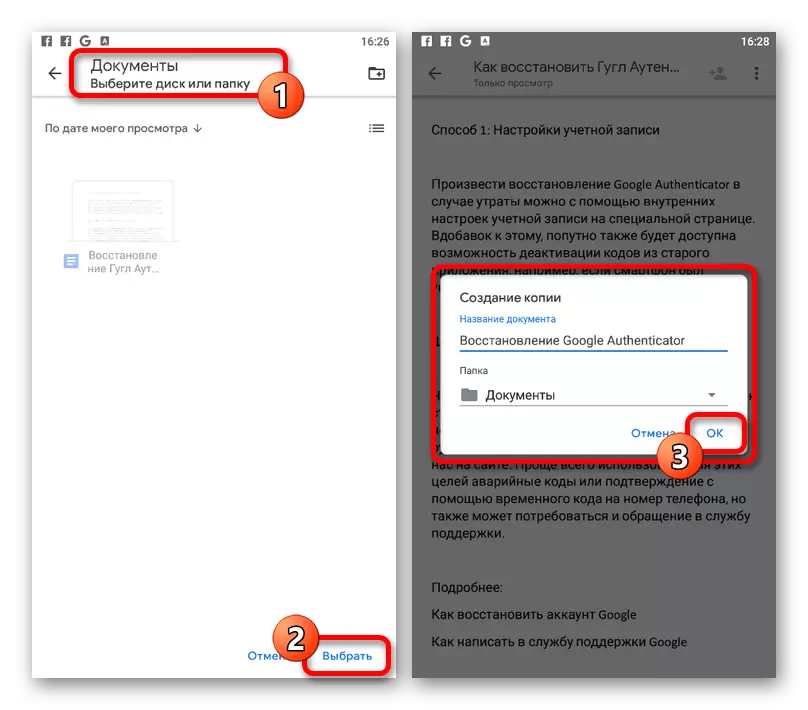
ಹೊಸ ಫೈಲ್ ಅನ್ನು ಪ್ರಕ್ರಿಯೆಗೊಳಿಸಲು ಮತ್ತು ಡೌನ್ಲೋಡ್ ಮಾಡಲು ನಿರೀಕ್ಷಿಸಿ. ಸಂಪಾದನೆಗಾಗಿ ಹಿಂದೆ ಲಭ್ಯವಿಲ್ಲದ ಡಾಕ್ಯುಮೆಂಟ್ ಅನ್ನು ನೀವು ಹೇಳಿದ್ದರೆ, ಈಗ ಅನುಗುಣವಾದ ಆಯ್ಕೆಯು ನಿರ್ಬಂಧಗಳಿಲ್ಲದೆ ಲಭ್ಯವಿರುತ್ತದೆ.
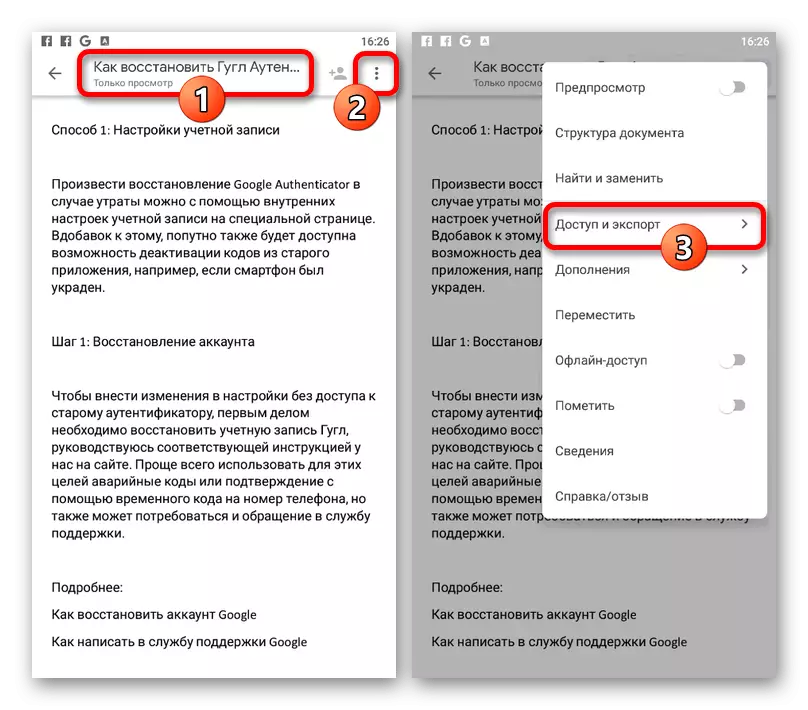


ವಿಧಾನ 3: ಸ್ವರೂಪ ಬದಲಾವಣೆ
- ವೆಬ್ಸೈಟ್ಗಿಂತ ಭಿನ್ನವಾಗಿ, ಮೊಬೈಲ್ ಗೂಗಲ್ ಡಾಕ್ಯುಮೆಂಟ್ಸ್ ಅಪ್ಲಿಕೇಶನ್ ಇತರ ಸ್ವರೂಪಗಳಲ್ಲಿ ಫೈಲ್ಗಳನ್ನು ಮರು ಉಳಿಸುವ ಸಾಮರ್ಥ್ಯವನ್ನು ಒದಗಿಸುತ್ತದೆ. ಈ ಆಯ್ಕೆಯನ್ನು ಬಳಸಲು, ಮುಖ್ಯ ಮೆನುವನ್ನು "..." ತೆರೆಯಿರಿ ಮತ್ತು "ಪ್ರವೇಶ ಮತ್ತು ರಫ್ತು" ಅನ್ನು ಆಯ್ಕೆ ಮಾಡಿ.
- "ಉಳಿಸಿ ಹೇಗೆ" ಐಟಂ ಅನ್ನು ಸ್ಪರ್ಶಿಸಿ ಮತ್ತು ಸ್ವರೂಪವನ್ನು ಆಯ್ಕೆ ಮಾಡಿ. ಪ್ರಸ್ತುತಪಡಿಸಿದ ಆಯ್ಕೆಗಳಿಂದ ಮಾತ್ರ "DOCX" ಅನ್ನು ಪರಿಗಣನೆಯಡಿಯಲ್ಲಿ ಅಪ್ಲಿಕೇಶನ್ನಿಂದ ಸ್ಥಿರವಾಗಿ ಗುರುತಿಸಲಾಗುವುದು, ಆದರೆ ಇತರ ರೂಪಾಂತರಗಳು ಡಿಸ್ಕ್ನಲ್ಲಿ ಉಳಿಸಲಾಗುವುದು.

ನೀವು ಉನ್ನತ ಫಲಕದಲ್ಲಿ ಹೊಸ ಫೈಲ್ ಅನ್ನು ಯಶಸ್ವಿಯಾಗಿ ಉಳಿಸಿದರೆ, "ಡಿಸ್ಕ್ನಲ್ಲಿ ಉಳಿಸಿದ" ಪ್ರಕಟಣೆ ಕಾಣಿಸಿಕೊಳ್ಳುತ್ತದೆ. ಇದಲ್ಲದೆ, ನೀವು Google ಡ್ರೈವ್ನಿಂದ ಡಾಕ್ಯುಮೆಂಟ್ನ ಡೌನ್ಲೋಡ್ ಪುಟವನ್ನು ಸ್ವಯಂಚಾಲಿತವಾಗಿ ತೆರೆಯಲು ಸಾಧ್ಯವಿದೆ, ಉದಾಹರಣೆಗೆ, ನೀವು "ಜಿಪ್" ಸ್ವರೂಪವನ್ನು ಆಯ್ಕೆ ಮಾಡಿದರೆ.
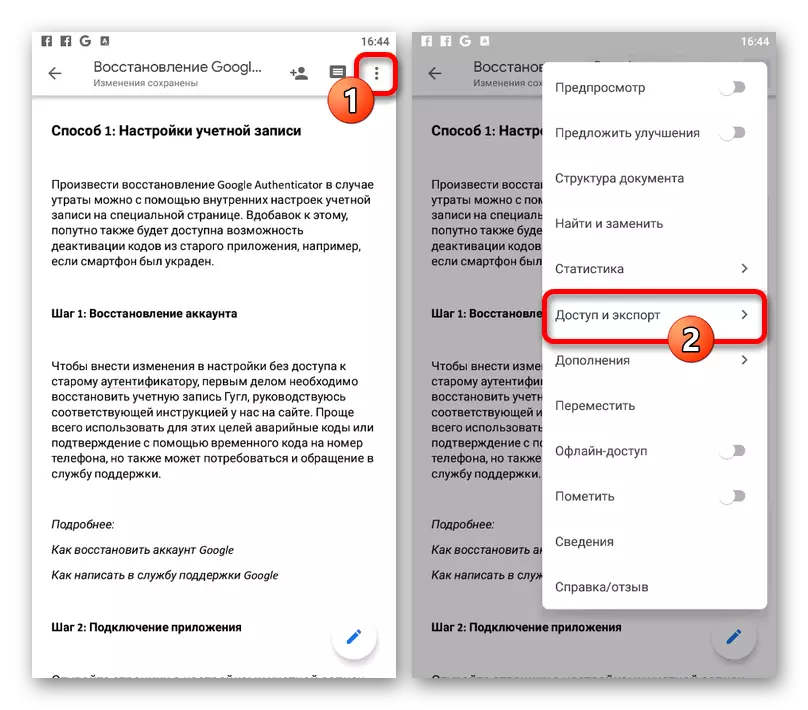

ವಿಧಾನ 4: ಸಾಧನಕ್ಕೆ ಲೋಡ್ ಆಗುತ್ತಿದೆ
- ಗೂಗಲ್ ಡಾಕ್ಸ್ ಮೂಲಕ ಉಳಿಸಲು ಮತ್ತೊಂದು ಆಯ್ಕೆಯು ಡಾಕ್ಯುಮೆಂಟ್ ಅನ್ನು ಬಳಸಿದ ಸಾಧನದ ನೆನಪಿಗಾಗಿ ಡೌನ್ಲೋಡ್ ಮಾಡಲು ಕಡಿಮೆಯಾಗುತ್ತದೆ. ಸರಿಯಾದ ವೈಶಿಷ್ಟ್ಯವನ್ನು ಪ್ರವೇಶಿಸಲು, ಮುಖ್ಯ ಅಪ್ಲಿಕೇಶನ್ ಪುಟಕ್ಕೆ ಹೋಗಿ, ಪ್ರಸ್ತುತಪಡಿಸಿದ ಫೈಲ್ಗಳಲ್ಲಿ ಒಂದನ್ನು ಆಯ್ಕೆಮಾಡಿ, "..." ಐಕಾನ್ ಅನ್ನು ಕೆಳಭಾಗದಲ್ಲಿ ಫಲಕದಲ್ಲಿ ಸ್ಪರ್ಶಿಸಿ, ಡೌನ್ಲೋಡ್ ಐಟಂ ಅನ್ನು ಬಳಸಿ.
- ಅದರ ನಂತರ ತಕ್ಷಣವೇ ಡಾಕ್ಯುಮೆಂಟ್ ಅನ್ನು ಸಾಧನದ ಮೆಮೊರಿಯಲ್ಲಿ ಡೌನ್ಲೋಡ್ ಮಾಡಲು ಸ್ವಯಂಚಾಲಿತವಾಗಿ ಪ್ರಾರಂಭಿಸಿ. ನೀವು ಅಂತಿಮ ಪಿಡಿಎಫ್ ಫೈಲ್ ಅಥವಾ ಪರದೆಯನ್ನು ಬಳಸಬಹುದು, ಅಥವಾ ಫೋನ್ನ ಮೆಮೊರಿಯಲ್ಲಿ "ಡೌನ್ಲೋಡ್" ಸಿಸ್ಟಮ್ ಫೋಲ್ಡರ್ ಅನ್ನು ತೆರೆಯಬಹುದು.

ದುರದೃಷ್ಟವಶಾತ್, ಇಲ್ಲಿನ ಸ್ವರೂಪವನ್ನು ಆಯ್ಕೆ ಮಾಡುವುದು ಅಸಾಧ್ಯ, ಮತ್ತು ಯಾವುದೇ ಸಂದರ್ಭದಲ್ಲಿ, ಫೈಲ್ ಅನ್ನು ಪಿಡಿಎಫ್ ಆಗಿ ಉಳಿಸಲಾಗುತ್ತದೆ.